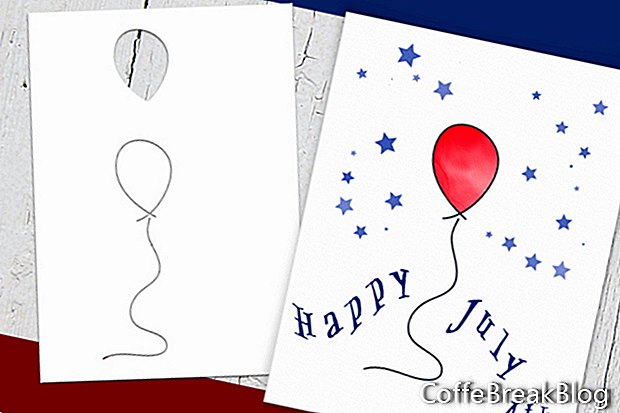Recent Escape Solutions a lansat un upgrade pentru Rebelle, noul lor software de pictură digitală, cu difuzie realistă și amestecare a culorilor. În acest articol, voi introduce una dintre cele mai bune caracteristici ale software-ului, care este caracteristica Stencil.
Sunt atât de impresionată de difuza realistă a acuarelei Rebelle și de amestecul culorilor, încât încă nu am încetat să experimentez cu software-ul. Întrucât crearea de hârtie este timpul meu de trecere, am văzut imediat Rebella ca o nouă modalitate de a crea modele pentru felicitări și alte proiecte de ambarcațiuni de hârtie.
Multe crafters de hârtie, inclusiv eu, folosesc stencilele, precum cele de la Martha Stewart și Tim Holtz, pentru fundamentarea desenelor de cărți. Cu upgrade-ul Rebelle 2 și funcția stencil, puteți utiliza stencilele digitale care funcționează la fel ca omologii lor din viața reală. De fapt, aceste stencule sunt chiar mai flexibile și mai versatile decât cele reale. Haideți să aruncăm o privire la câteva dintre modalitățile prin care puteți utiliza stencilele în Rebelle.
Metoda tradițională a stencilului
Cu această metodă, stencilul funcționează în mod obișnuit (vezi ecranul de ecran). Artistul adaugă vopsea în zonele pânzei care sunt expuse de zonele decupate ale stencilului. Zonele acoperite de stencil sunt mascate din vopsea.
Metoda de inversare
Majoritatea artiștilor în acuarelă folosesc lichid de mascare pentru a masca o zonă pictată anterior. Nu ar fi minunat dacă ați putea inversa stencilul și l-ați folosi imediat pentru a masca zona pe care tocmai ați pictat-o? Ei bine, poți. În acest exemplu (vezi imaginea de ecran), am inversat stencilul pentru a picta câteva stele mici albastre în jurul balonului roșu.
Alte caracteristici
De câte ori v-ați dorit să puteți reduce sau mări dimensiunea stencilului dvs.? Ei bine, puteți face să vă măriți stenilele digitale în Rebelle. Desigur, puteți, de asemenea, să rotiți, să răsuciți și să mutați stencilul, folosind butoanele din Meniul Stencil atașat sau cu degetul pe o tabletă. (vezi captură de ecran).
Stenile de bricolaj
Vă puteți crea propriile stenciluri (a se vedea ecranul de ecran). În primele două exemple (vezi captura de ecran), am folosit instrumentul de selectare Rectangle pentru a selecta o zonă. Am folosit apoi opțiunea Creare stencil din selecție pentru a crea stencil. Am repetat procesul în al doilea exemplu, folosind instrumentul Freehand pentru a desena selecția.
De asemenea, puteți crea un stencil dintr-un strat. În acest exemplu (a se vedea ecranul), am pictat o acuarelă pentru a fi folosită ca grafică de fundal pentru antetul unui site web. Am creat apoi stencil-ul din stratul original vopsit și am testat stencil-ul nou folosind vopsea de acuarelă verde. După cum puteți vedea, majoritatea detaliilor și transparenței picturii originale au fost păstrate în stencil.
Ultima metodă este preferata mea, întrucât o folosesc pentru a realiza multe stenciluri pentru propriile modele de carduri (vezi ecranul de ecran). Mai întâi am creat imaginea stencil în format .png cu un fundal transparent. Orice zone solide din imagine vor deveni zone decupate din stencil. Când creați un nou stencil dintr-un fișier, stencilul va fi adăugat permanent la bibliotecă și disponibil în panoul Stencil.
Panou Stencil
În Panoul Stencils (vezi imaginea de ecran), puteți trage miniaturile stencil în panou pentru a reorganiza stencilele. Puteți, de asemenea, să redenumiți sau să le eliminați din listă. Când lucrați cu un stencil pe pânză, puteți ascunde stencilul din vedere făcând clic pe butonul Afișare / Ascundere stencule din partea inferioară a panoului. Nu uitați să selectați, de asemenea, opțiunea de a menține Stencilele active atunci când este ascunsă.
Site-ul Rebelle 2
//www.escapemotions.com/products/rebelle/index.php
Imagini de ecran utilizate cu permisiunea Escape Motions, s.r.o.
Instrucțiuni Video,: Cum să pictezi pe calculator cu Rebelle 2 (Mai 2024).